
时间:2020-08-12 18:40:33 来源:www.win10xitong.com 作者:win10
一些用户在使用系统的时候遇到过win10电脑打印机出现administrator的问题,win10电脑打印机出现administrator这样的情况还真的把很多电脑高手都为难住了,那有没有办法可以解决win10电脑打印机出现administrator的问题呢?其实方法很简单,小编直接给出操作步骤:1、默认状态下,插入打印机会出现自带CD驱动符;2、双击hp图标出现已被阻止就这个问题很轻易的处理了。下面根据截图,我们一步一步的来学习win10电脑打印机出现administrator的完全处理法子。
方法/步骤
1、默认状态下,插入打印机会出现自带CD驱动符;
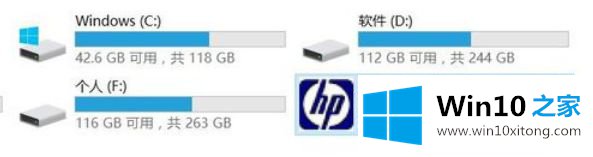
2、双击hp图标出现已被阻止;
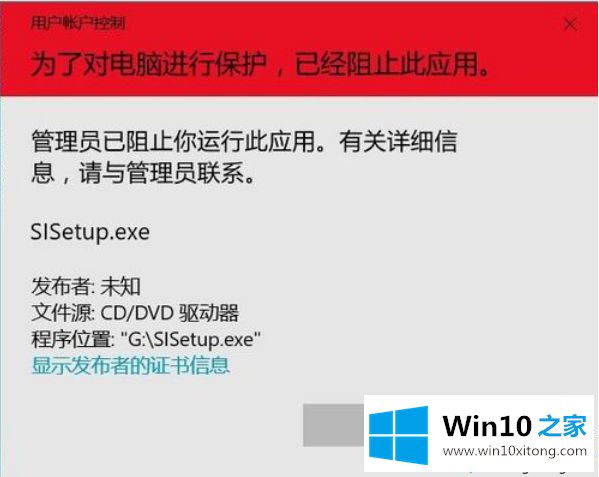
3、查明原因是打印机HP1106产品较旧,数字证书已吊销,电脑系统默认不安全不予安装,这时候考虑清除数字签名试一下,下载清除数字签名工具RemovePeSign(有32或64两个程序);因为CD驱动内的程序无法改变,所以把它所含的程序复制到电脑上一个新的文件夹(此处我取名 hp1106无证书程序);
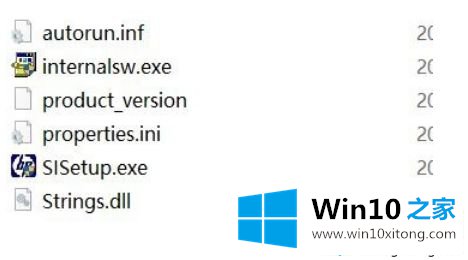
4、运行RemovePeSign,选择“hp1106无证书程序”文件夹内的sisetup文件,生成sisetup.nosign文件。删除原来的sisetup文件,将新文件删除后缀(.nosign)得到新的sisetup;

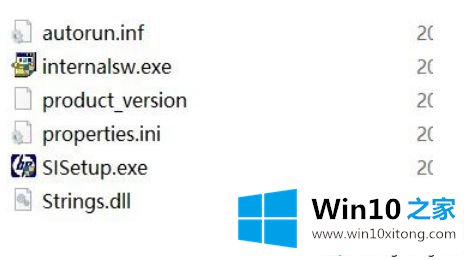
5、此时再双击新的sisetup文件,CD驱动符消失,打印机驱动完成;
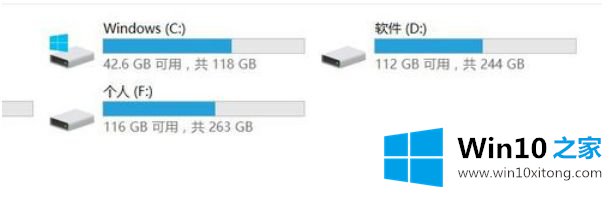
注意事项:
新的无数字证书文件夹放置读取方便位置,因为每次插打印机会提示你安装一下,此时你点一下里面的sisetup文件即可。
虽然每次重新插入打印机后需要点击一下安装文件,但是比通过安全设置禁用某些默认设置然后重启要方便。
win10电脑打印机出现administrator的解决方法分享到这里了,希望此教程内容能够帮助到大家。
好了,关于win10电脑打印机出现administrator的完全处理法子就是上面的内容了。我们很高兴能够在这里把你的问题能够协助解决。